快速更改联想e430c硬盘模式更改为AHCI
来源:www.uzhuangji.cn 发布时间:2014-11-11 14:45
在电脑的操作过程中,部分用户给联想e430c安装win7系统或者是更高级的系统的时候,发现电脑会出现由硬盘模式设置错误所导致的蓝屏问题,遇见这样的情况大多数用户都很迷茫不懂的如何来更改硬盘模式,下面就一起来看看快速更改联想e430c硬盘模式为AHCI相关操作,让你快速学会自己动手更改联想e430c硬盘模式为AHCI。
1.开机按F12进入BIOS设置界面,将界面切换到“Config”项下,点击进入“Serial ATA(SATA)”进入下一步操作。如下图所示
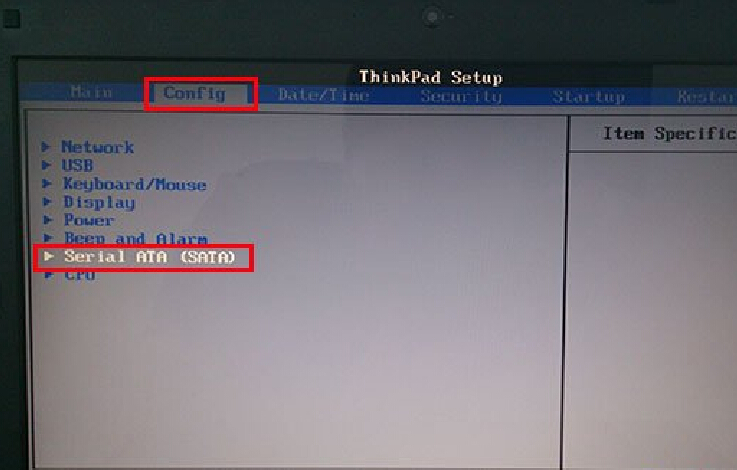
2.这边可以看到默认的硬盘模式并不是我们所需要的AHCI而是“Compatibility”硬盘模式,移动光标选中此选项之后按下回车进入下一步操作。如下图所示
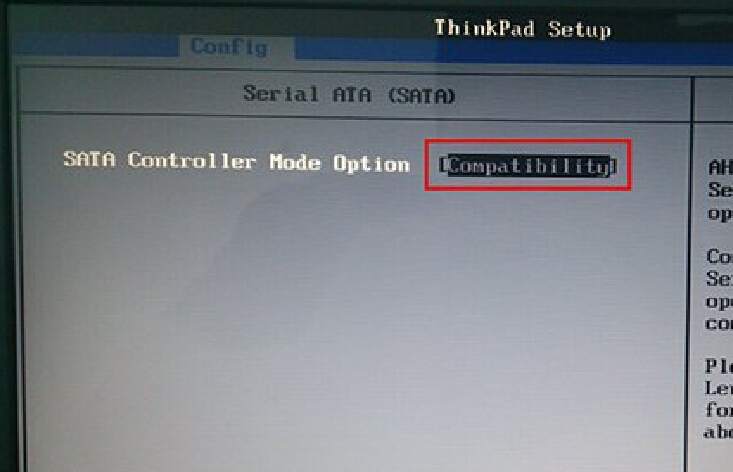
3.在打开的选项中选择“AHCI”项按回车确认,完成操作后按F10保存设置退出重启即可。如下图所示
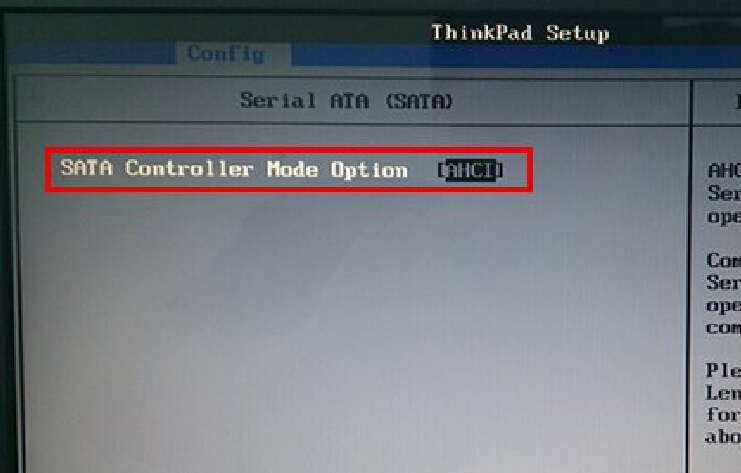
以上就是快速更改联想e430c硬盘模式为AHCI,有遇到此类情况或者是不懂如何设置联想e430c硬盘模式为AHCI的用户,可以尝试以上的方法操作看看,希望以上的方法可以给大家带来更多的帮助。
上一篇:完美解决计算机磁盘盘符修改问题
推荐阅读
"电脑TPM是什么意思"
- win11系统怎么安装 win11系统安装方法介绍 2021-07-30
- win11升级怎么绕过TPM win11 TPM开启 2021-07-30
- win7系统运行慢怎么办 系统运行慢解决教程分享 2021-07-30
- win7系统宽带连接错误代码651怎么办 系统宽带连接错误代码651解决教程分享 2021-07-28
win7系统怎么查看系统资源占用情况 查看系统资源占用情况教程分享
- win7系统怎么更换鼠标指针 系统更换鼠标指针教程分享 2021-07-26
- win7系统怎么修改任务栏预览窗口 系统修改任务栏预览窗口操作教程分享 2021-07-26
- win7系统运行速度慢怎么办 系统运行速度慢解决教程分享 2021-03-17
- win7系统怎么清理任务栏图标 系统清理任务栏图标教程分享 2021-03-17
u装机下载
更多-
 u装机怎样一键制作u盘启动盘
u装机怎样一键制作u盘启动盘软件大小:358 MB
-
 u装机超级u盘启动制作工具UEFI版7.3下载
u装机超级u盘启动制作工具UEFI版7.3下载软件大小:490 MB
-
 u装机一键u盘装ghost XP系统详细图文教程
u装机一键u盘装ghost XP系统详细图文教程软件大小:358 MB
-
 u装机装机工具在线安装工具下载
u装机装机工具在线安装工具下载软件大小:3.03 MB










